
Для начала, доведём вашу фотографию до ума – подкорректируем контраст, оптимизируем оттенки и цвета. После всех этих приготовлений, нам остаётся произвести лишь один штрих – придать фотографии наилучшую резкость. С этой задачей просто здорово и красиво справляется неожиданный в качестве такого инструмента фильтр High Pass. С его помощью картинку можно сделать чёткой в тех областях, где эта резкость нужна больше всего, при этом без проявления посторонней детализации – зернистости шума, мусора и т.д. Итак. Начнём…
Дублируем картинку через меню Layer → Duplicat layer

Затем обесцвечиваем его через меню Image → Adjustment → Desaturate

Активируем фильтр Filter → Other → High Pass и устанавливаем ему значение Radius — 0,5 px
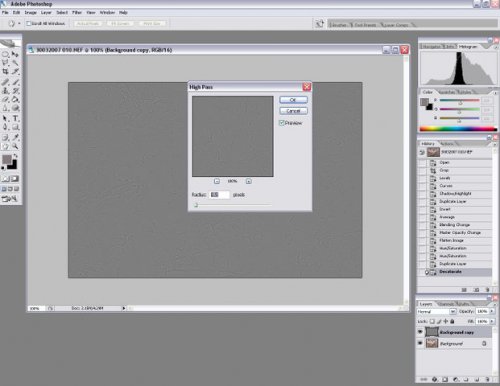
Режим наложения слоёв сменяем на Overlay

Как видите, картинка выглядит уже гораздо лучше, но резкость можно добавить ещё, поэтому создаём копию слоя с фильтром.

Последнее действие можно повторить ещё не раз, пока изображение не достигнет нужной для вас чёткости и резкости. Но не переусердствуйте!
Заметьте: если вы готовите изображение для публикации в сети, то сначала задайте ему необходимый размер, и только после этого приступайте к коррекции резкости. Если же картинка готовится под распечатку, откройте превьюшку фотографии (100%) и следите за изменениями по наиболее видимому участку изображения.
Источник: www.photogeek.ru




